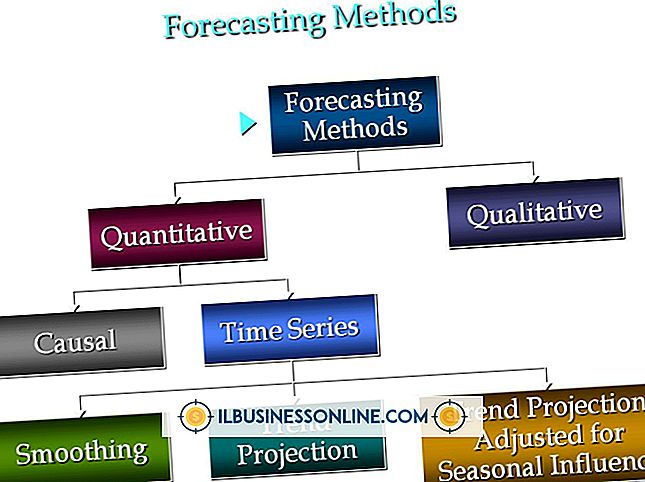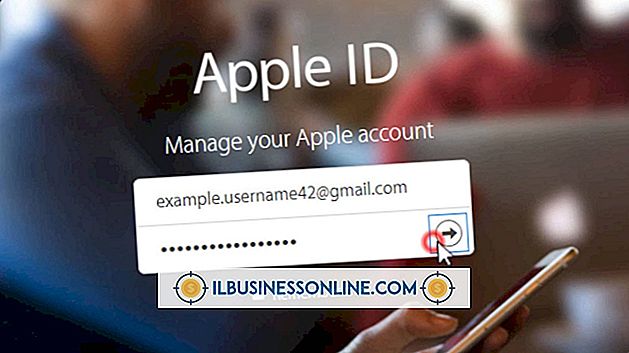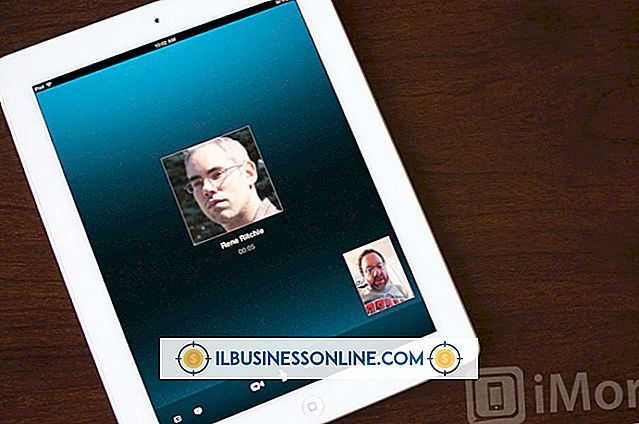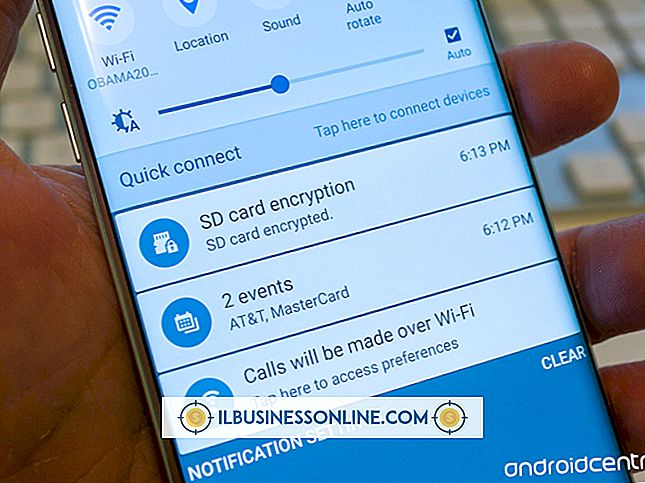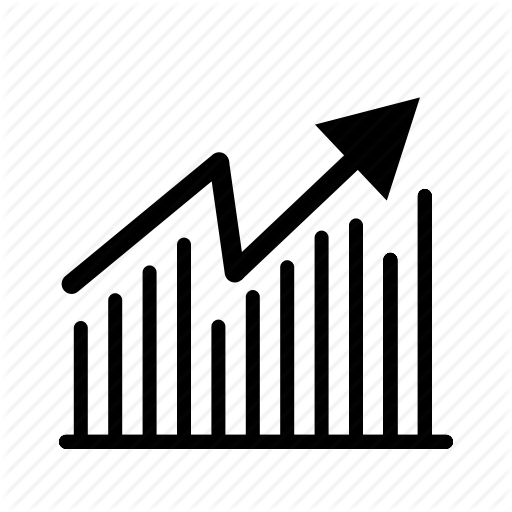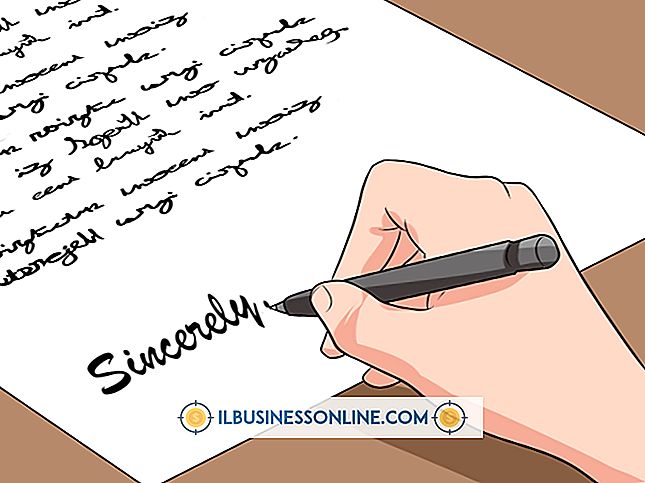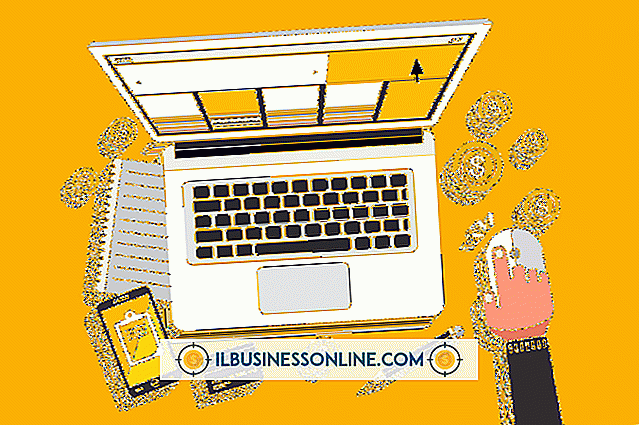Cómo formatear una unidad no asignada utilizando Administración de equipos

Administración de equipos permite a los administradores controlar dispositivos y servicios y realizar un seguimiento del rendimiento del hardware y software. El complemento Administración de discos en Administración de equipos muestra los dispositivos de almacenamiento disponibles conectados a la PC. Con esto puede inicializar, formatear o particionar discos duros, entre otras tareas. Las empresas a menudo agregan discos duros adicionales a las estaciones de trabajo existentes con fines de copia de seguridad o para maximizar el espacio de almacenamiento, pero antes de que se pueda utilizar la unidad, el espacio no asignado en el dispositivo debe formatearse.
1.
Haga clic en el botón "Inicio" de Windows y haga clic con el botón derecho en "Computadora". Seleccione "Administrar" en el menú contextual para abrir Administración de equipos.
2.
Seleccione "Administración de discos" en el panel izquierdo. Haga clic con el botón derecho en un área de espacio no asignado en la unidad.
3.
Seleccione "Nuevo volumen simple" en el menú contextual para ejecutar el Asistente para nuevo volumen simple. Haga clic en Siguiente."
4.
Ingrese el tamaño del nuevo volumen o use el valor predeterminado. Haga clic en Siguiente."
5.
Elija una letra para asignarla a la unidad o use el carácter predeterminado. Haga clic en Siguiente."
6.
Seleccione "Dar formato al volumen con la siguiente configuración". Elija los parámetros adecuados para la unidad o utilice los valores predeterminados. En la mayoría de los casos, querrá formatear utilizando el formato NTFS, que es el estándar actual para las computadoras que ejecutan Windows.
7.
Una vez que seleccione los parámetros correctos, haga clic en "Siguiente".
8.
Revise sus selecciones en la pantalla de resumen y haga clic en "Finalizar" para formatear el espacio no asignado en la unidad.